Gumawa ang Microsoft ng maraming programa, halimbawa, Microsoft Office, na kinabibilangan ng mga sikat na programang Word, Excel, Outlook, PowerPoint, at Publisher, na ginagamit ng marami sa kanilang pang-araw-araw na buhay upang makumpleto ang kanilang gawain, ngunit alam mo bang magagawa mo idagdag ang mga Office program na ito sa iyong Quick Access Toolbar ? Oo, maaari kang magdagdag ng mga programa sa Office sa iyong Quick Access Toolbar.

Kapag naidagdag na ang mga program na ito, maa-access mo ang mga program na ito mula sa bukas na programa na Quick Access Toolbar nang hindi pumupunta sa taskbar o gumagamit ng search bar para ma-access ang mga ito.
Paano magdagdag ng mga programa ng Microsoft Office sa Quick Access toolbar
Sundin ang mga hakbang upang magdagdag ng mga program ng Microsoft Office sa Quick Access toolbar:
- Ilunsad ang Microsoft Word.
- I-click ang tab na File.
- I-click ang Opsyon.
- Magbubukas ang isang dialog box ng Word Options. Pagkatapos ay i-click ang Quick Access Toolbar.
- I-click ang drop-down na arrow na Pumili ng Utos Mula sa listahan at piliin ang Mga Utos na Wala sa Ribbon.
- Hanapin ang mga programa ng Microsoft Office sa listahan na gusto mo, i-click ang Add button, pagkatapos ay i-click ang OK.
- Lalabas ang Office program sa iyong Quick Access Toolbar.
Ilunsad Microsoft Word .
I-click ang file tab.
Sa backstage view, i-click Mga pagpipilian sa kaliwa.
A Mga Pagpipilian sa Salita magbubukas ang dialog box.
Sa kaliwang pag-click Mabilis na Access Toolbar .
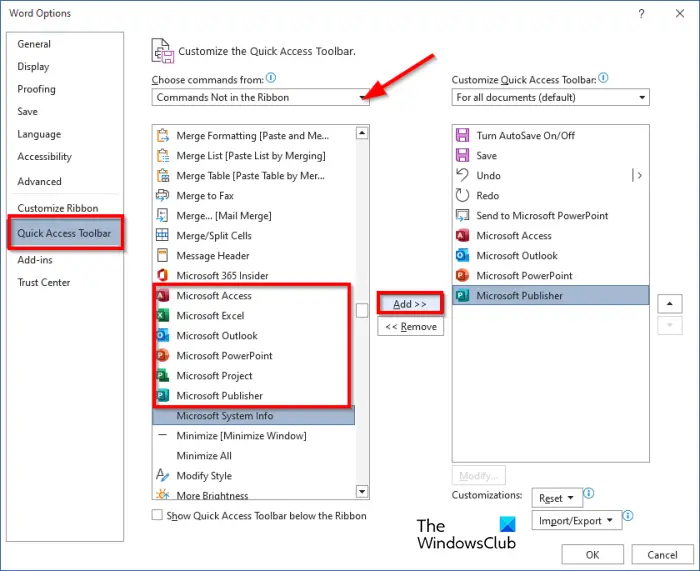
I-click ang Piliin ang Command From listahan ng drop-down na arrow at piliin Mga Utos na Wala sa Ribbon .
Maghanap para sa mga programa ng Microsoft Office sa listahan.
Ang mga programang magagamit ay Microsoft Excel, PowerPoint, Access, Word, at Publisher.
pumili ng alinman sa mga program mula sa listahan at i-click ang Idagdag pindutan. Sa tutorial na ito pinili namin ang lahat ng mga programa sa Opisina na ipinapakita sa larawan sa itaas.
Pagkatapos ay i-click OK .
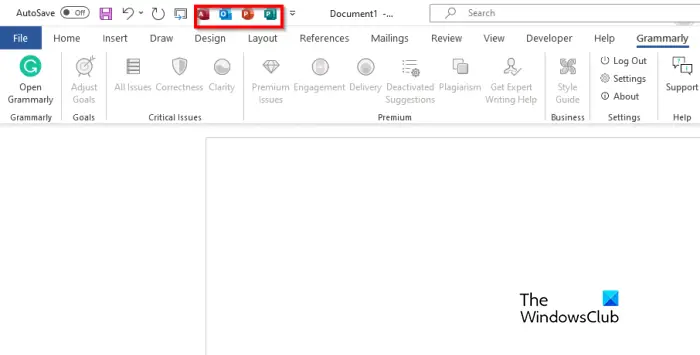
Makikita mo ang Office Programs sa Quick Access Toolbar.
Mag-click sa alinman sa Office Program at ito ay magbubukas.
Ang paglalagay ng Mga Programa sa Opisina sa alinman sa mga aplikasyon ng Opisina ay nakakatipid ng oras; binibigyang-daan ka nitong magbukas ng application sa isang Office program nang hindi kinakailangang buksan ang mga application sa taskbar o sa iyong desktop.
Umaasa kaming naiintindihan mo kung paano magdagdag ng mga programa ng Microsoft Office sa Quick Access Toolbar.
Ano ang Quick Access toolbar na Microsoft Office?
Ang Quick Access Toolbar ay isang koleksyon ng mga shortcut na nagpapakita ng mga command na kadalasang ginagamit ng mga user. Bilang default, nakatago ang Quick Access Toolbar sa ibaba ng ribbon, ngunit maaari mong piliing ipakita ito sa itaas ng ribbon. Kung ikaw, ang user ay gustong magsama ng isang partikular na command sa Quick Access toolbar, dapat mong idagdag ang command dito. Sa Quick Access Toolbar, maaari mong ilipat ang pagkakasunud-sunod ng mga command kung gusto mo.
sukat ng kilobyte
BASAHIN : Paano ipakita ang Spelling at Grammar tool sa Quick Access Toolbar sa Word
Anong mga tool ang palaging nasa Quick access toolbar?
Sa Quick Access Toolbar, mayroong tatlong default na command, katulad ng: Save, Undo, at Redo. Maaari mong alisin ang mga default na command kung gusto mo sa pamamagitan ng pag-right click sa command at pagpili sa Alisin mula sa Quick Access Toolbar.
BASAHIN : Pinakamahusay na Mga Font sa Microsoft Word .















